在现如今的社交媒体时代,手机摄影已经成为了大众记录生活的重要方式之一,而制作九宫格照片,更是一种能够将多张照片拼接成一张图的创意方法。对于拥有华为手机的用户来说,制作九宫格照片是一件非常简单的事情。华为手机提供了快速制作九宫格照片的功能,让我们能够轻松将多个瞬间记录在一张图中,展现更加丰富的故事和记忆。本文将为大家介绍在华为手机上如何设置九宫格照片,让我们一起来探索这个有趣的摄影技巧吧!
如何在华为手机上快速制作九宫格照片
操作方法:
1.打开图库。
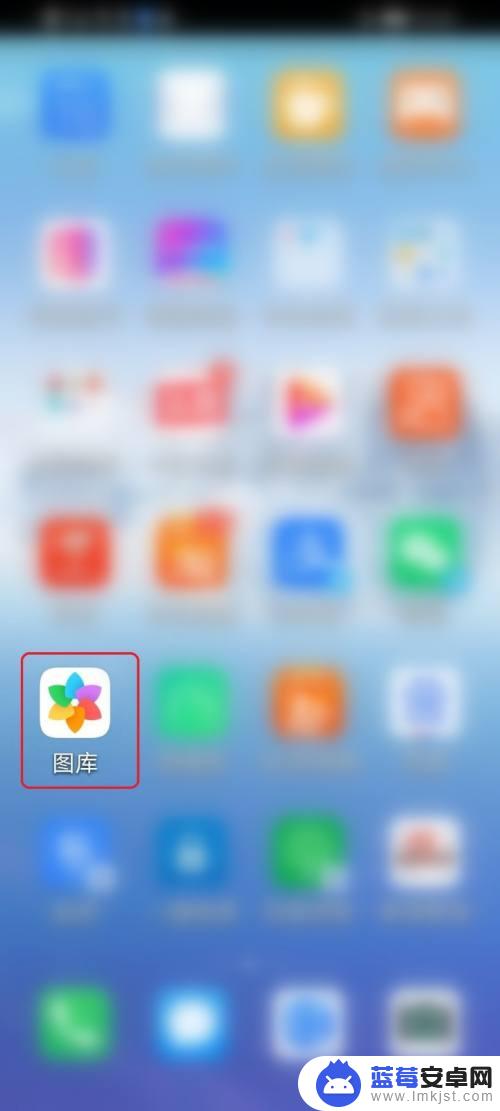
2.打开一个相册,例如【微信】。
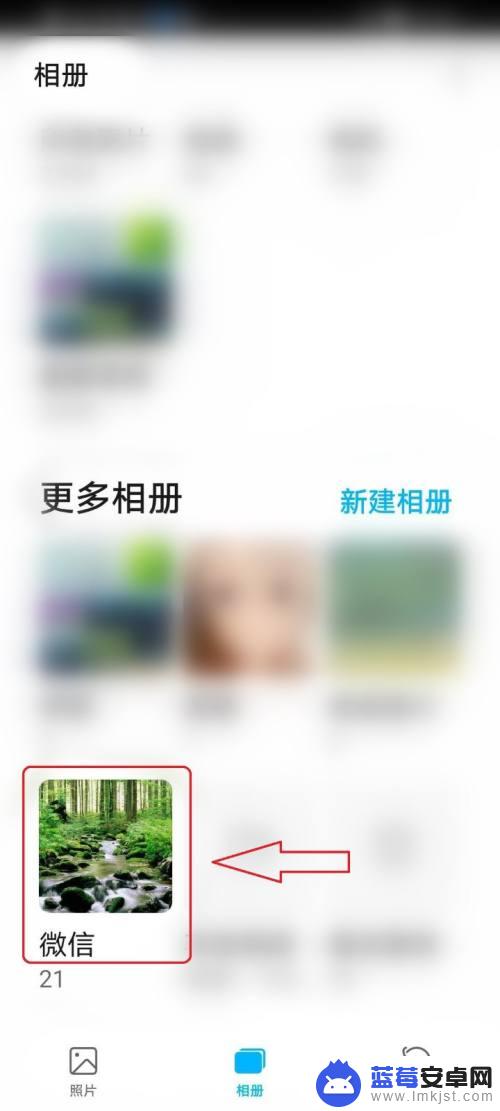
3.选择9张图片,然后点击底部的【创作】。
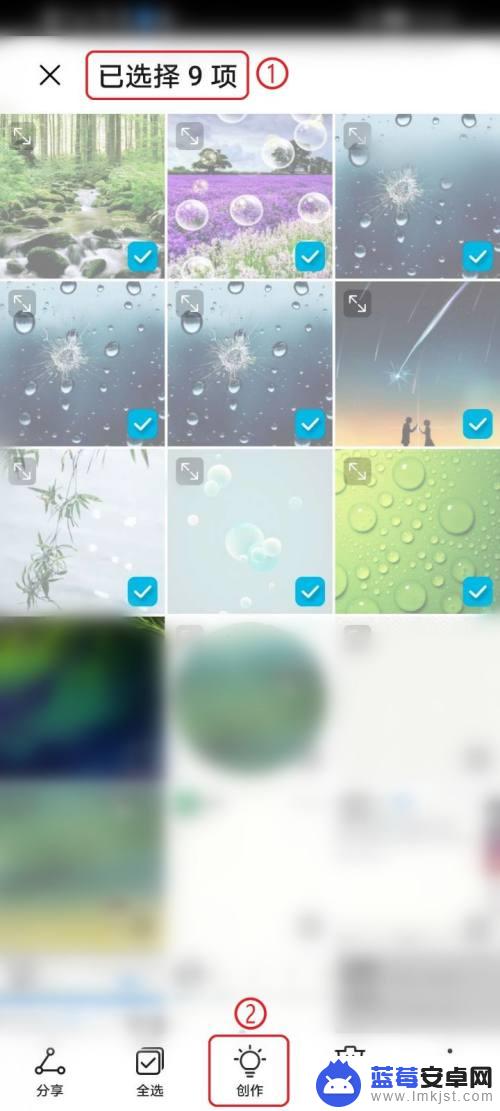
4.点击弹出的【拼图】。
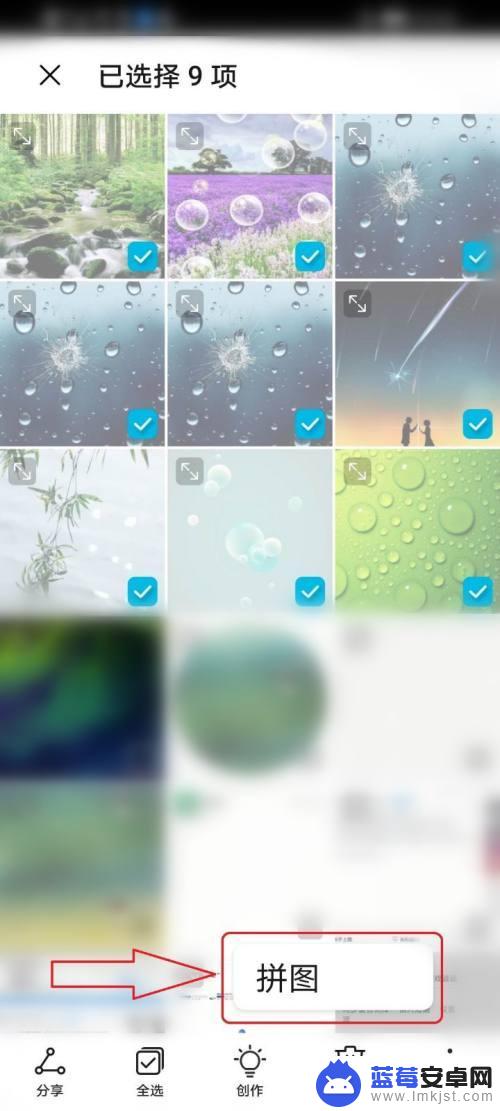
5.选择9宫格的样式,如下图所示。

6.点击右上角的【保存】按钮,设置完成。

7.返回相册,然后打开【拼图】相册。就可以看到制作好的九宫格照片。
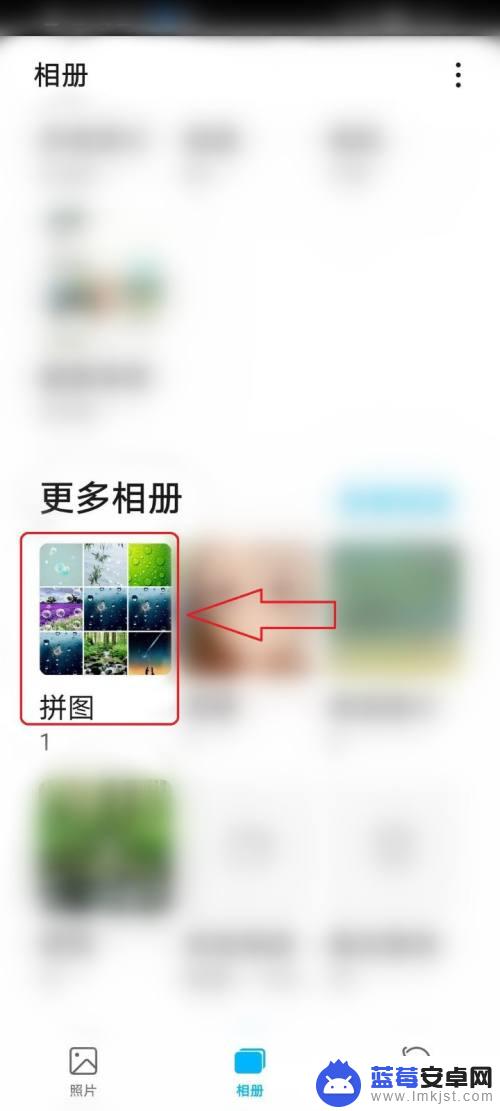
8.结果预览。

以上就是手机照片如何设置九宫格的全部内容,还有不清楚的用户可以参考以上步骤进行操作,希望能对大家有所帮助。












